CATIA 软件 浮动和固定LICENSE的安装步骤
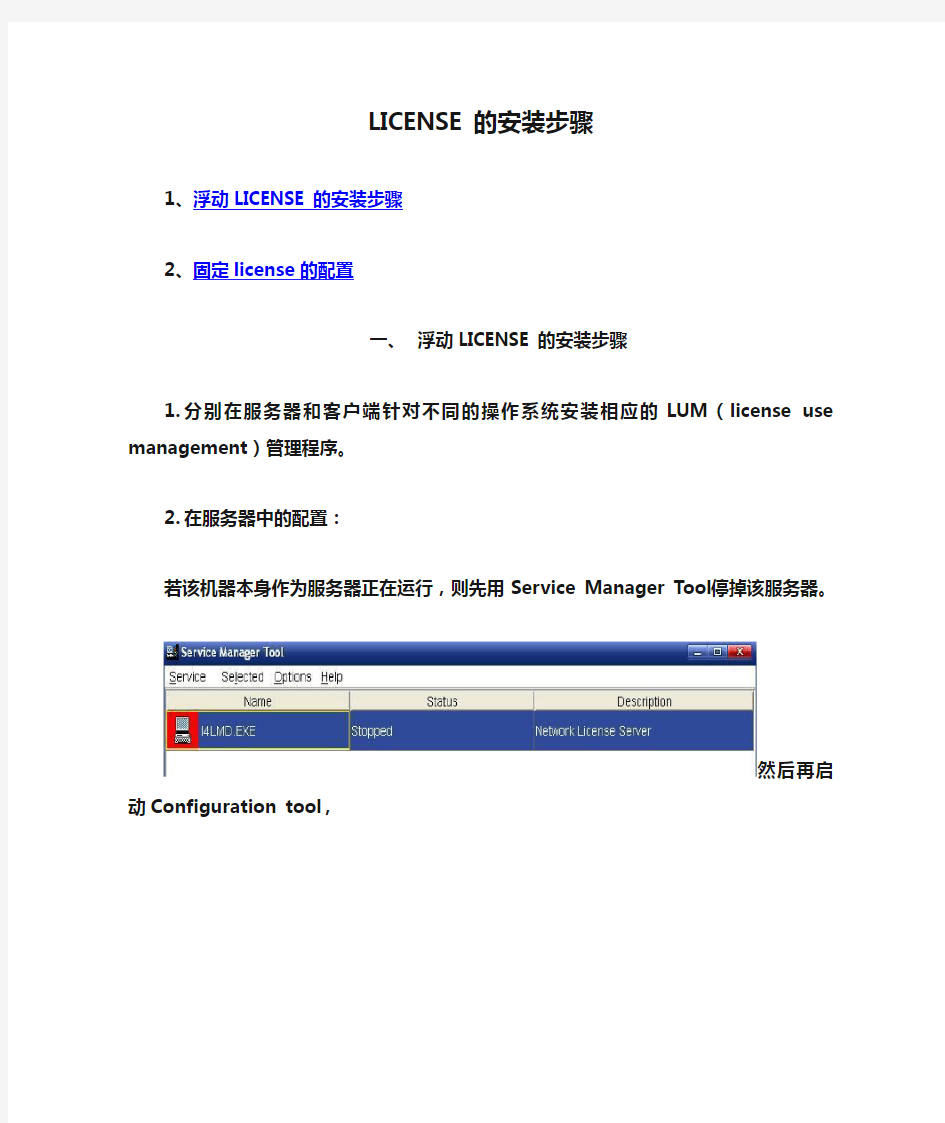
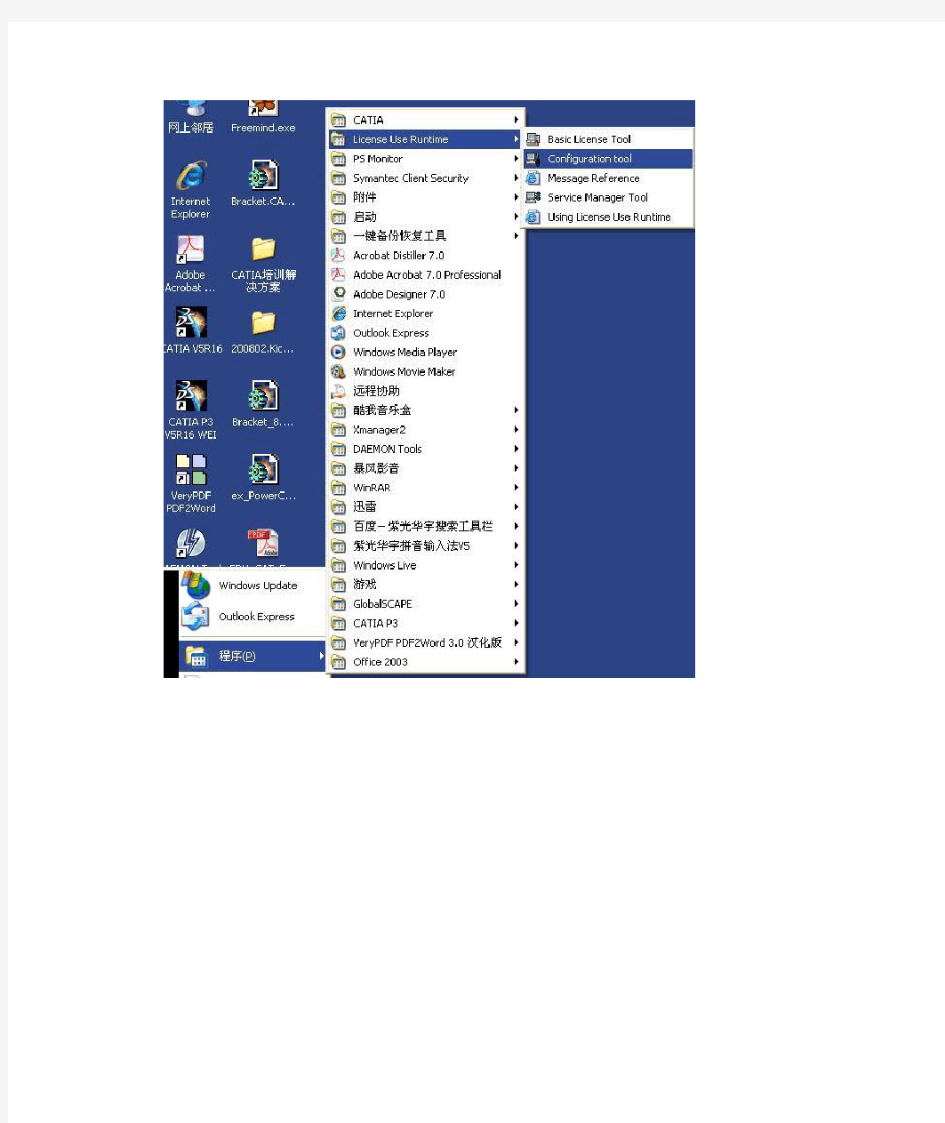
LICENSE的安装步骤
1、浮动LICENSE的安装步骤
2、固定license的配置
一、浮动LICENSE的安装步骤
1.分别在服务器和客户端针对不同的操作系统安装相应的LUM(license use management)
管理程序。
2.在服务器中的配置:
若该机器本身作为服务器正在运行,则先用Service Manager T ool停掉该服务器。
然后再启动Configuration tool,
钩选Network License Server,再下一步
3. 在Name中输入该服务器的IP地址或者机器名,回车。这时便可在Servers中看到新增
加的条目
钩选S tart services at system startup 选项即可启动本服务器。
启动Basic License T ool,选择Products-Enroll-Single product
弹出如下窗口:
选择Import,在存放License的路径下导入lic文件,OK即可。
6.客户端的配置:
同样启动Configuration T ool ,点选Network License Client
再下一步,直到出现
添加服务器的名字,关闭窗口保存即可。
二、固定license的配置
对于固定型license,不要安装LUM也能将license导入。从“开始菜单->程序->CATIA->TOOLS->Nodelock Key Management V5RXX(其中XX表示根据具体版本而定,如V5R16)。出现下图
例:
图一
图二
图三
教育统计管理信息系统使用说明-学校级录入上报篇(新)
2012年教育统计管理信息系统使用说明 (学校级录入上报篇) 一、先仔细阅读《使用说明》,再上机操作。 二、《使用说明》中未涉及部分,一定不要擅自操作。 三、为便于实地讲解和相互交流,建议使用笔记本电脑。 一、检查计算机是否适用 1、最低配置要求 ①硬件配置 CPU 1GHz,内存1G,[C]盘和[D]盘可使用空间大于2G ②系统配置 Windows XP SP3、win 7、Vista或以上操作系统,家庭版无法使用 2、查看计算机是否满足最低配置要求 ①如以下等配置不符合要求:家庭版的操作系统,内存256M、512M,未建有[D]盘,[C]盘或[D]盘可使用空间小于2G,SP2操作系统。 ②如计算机低于最低配置,建议:优先更换电脑,慎用软件升级。 二、更新杀毒软件,全盘彻底杀毒 三、下载相关文件
登录各校铭锐网,点击《2012年教育事业综合统计报表》,下载相关文件,各自解压缩后,全部文件统一存入[D]盘。 1、教育统计软件运行环境操作系统补丁 2、数据库版本兼容处理 3、教育统计系统安装包(1.8) 4、江苏省编码 5、其它相关材料 说明: ①如有最新版本信息或操作规程调整,另行通知。 ②如无法下载,可带U盘到其它学校或教育局拷贝。 四、检查SQL SERUER软件版本 如是2000版,需要卸载。之后,不需单独安装其它版本。 五、安装:教育统计软件运行环境操作系统补丁 整个安装过程所需时间约30-50分钟,具体步骤: 第一步:打开[教育统计软件运行环境操作系统补丁]文件夹 第二步:双击[Setup]→连续点击[接受]→[安装]→某些计算机中途可能需要重启→连续点击[下一步]→安装完成,[关闭]。 六、检测:数据库 第一步:双击[数据库版本兼容处理] 第二步:如正常,应显示下图;否则说明数据库有冲突,需要进行
教育事业统计软件简明使用教程
教育统计软件安装与操作 一、安装:教育统计软件运行环境操作系统补丁 1、确认电脑系统是windows xp3或其后面的,若不是,最好重装系统或换台电脑。xp系统直接运行“教育统计软件运行环境操作系统补丁”的setup.exe,Windows Vista , Win 7 用户安装注意需要在(Setup.exe)文件一鼠标右击,选【以管理员身份运行】。 2、安装过程中依据您的系统不同可能会出现[重新启动]的提示,依照提示[重新启动]启动后,安装将自动继续,注意:如果系统重新启动后安装没有继续,再运行(Setup.exe)文件,直到显示setupruntime安装结束才可! 二:统计软件安装(安装正式版软件之前请先使用安装包中“数据库版本兼容工具”检测,如有冲突,进行修复) 执行教育统计系统安装包(1.8).exe后,会出现如下界面,建议不要更改目标文件夹,保持为“D:\EDUDB”
三、软件操作 1、首次使用→系统管理 点击齿轮按钮进入系统管理 点击齿轮按钮进入系统管理先点:初始 化数据库 再点:导入 编码
2、创建学校账号: 3、录入数据及审核:录入数字、英文字符等信息都要用半角录入,注意不要使用全角。 找到学校后,点添加学校用户 点宁德市、蕉城区,在右侧出现学校 点上面自己的学校,再点右下角的绿色箭头
4、上报数据 上报时,系统形成一个文件夹存放上报文件,文件夹名形如【1135000251_市蕉城区实验幼儿园_基础教育_上报】,1135000251是学校的标识码,要将整个文件夹的容或压缩后上交。
四、相关问题: 1、填表无法保存:方法1、
财务软件安装操作步骤说明
财务软件安装操作步骤说明 一.安装财务Oracle软件 1.将本机jdk文件夹复制到对方D盘根目录下; 2.将本机的hosts文件复制到对方etc文件下,路径如图:; 3.将对方机器中jdk文件夹中bin子文件夹中的“Oracle财务.Imk(快捷方式)”复制到 对方桌面上,如图所示:; 4.双击该快捷方式(跳出的页面选择Accept),如果跳出Oracle登陆界面即可。 如图所示: 二.安装财务凭证软件(先安装财务凭证软件,再安装ERP)
1.在对方机器的运行中输入\\196.6.9.44;在如图所示的路径中找到“ORAINST.EXE”文 件; 2.开始安装:运行 ⑴语言:(选择)简体中文; ⑵目标路径改为“C:”下(注意:与后面ERP所装的ORAINST文件夹不能安装在一个盘内); ⑶到这步 选择5个安装项(如图所示): 选择安装; ⑷一直ok到结束; ⑸到这步
点“退出”即可; 3.将本机App_mate文件夹复制到对方D盘根目录下; 4.将本机中文件复制到对方admin文件下, 路径如图:; 5.将本机“(快捷方式)”复制至对方桌面; 6.关闭多余文件夹; 7.打开登录界面即可; 8.若对方要求配置打印机,先选择合适的打印机型号,在打印机设置中选择打印机服务器 属性,创建新格式(注意:设置——宽度大小不变、高度大小减半) 注意:若安装失败,卸载时需到注册表中进行删除,再把主机中原有文件夹删除即可。三.安装BO 1. 在对方机器的运行中输入\\196.6.9.44;在如图所示的路径中找到“sno.txt”文件,并打开;
2. 同时,在如图所示的路径中找到“”文件; 3.开始安装:运行 ⑴Begin→Next→输入序列号: →Next→Next ⑵到这步 选择“Custom Setup”项 ⑶到这步 选择4个安装项(如图所示):(先全不选,在进行勾选) 选择安装;“BusinessObjects”、“Designer”、 “Document Agent”、在Data Access中选择 “Oracle”(共4项) ⑷在弹出的文件夹中找到“Business objects” 快捷方式至对方桌面; ⑸关闭多余文件夹; 4.将本机bo_rep文件夹复制到对方D盘根目 录下; 5.双击“Business objects(快捷方式)”
教育事业统计工作总结
2014年教育事业统计工作总结 我园从事教育统计工作始于2014年。在从事教育统计工作过程中,通过学习党的教育方针和政策,和《中华人民共和国统计法》等文件,我园深深地认识到,教育统计是认识教育现象及其发展规律的重要依据,是对教育进行宏观决策、实行科学管理的一项基础性工作。做好教育统计工作,对于指导和监测教育计划、规划的执行,对于深化教育改革、促进教育发展都将起到重要的作用。尽管教育统计工作繁重复杂,凭着对党的教育事业的执着追求和高度的责任感、使命感,我园还是认真的教育统计工作,在统计岗位上勤奋工作,甘于奉献,作出了应有的贡献。 在工作中,我园认真贯彻统计法,实事求是,坚持原则,依法开展教育统计工作。中心校召开的有关统计工作会议,认真贯彻落实上级部门的要求和任务。通过努力,我幼儿园出色地完成了各项统计任务,确保统计数据的准确真实,为我幼儿园教育管理工作提供准确的数据和科学依据,受到了领导、基层和同志们的好评。 为做好本园的教育统计工作,我园着重抓好以下几项工作: 一、建立教育统计工作制度 做好教育统计工作,完善的制度是保障。我幼儿园根据《中华人民共和国统计法》、《统计法实施细则》、教育部《教育统计工作暂行规定》等法律、法规,以及县教育局教育统计工作方面的有关意见。在局领导的大
力支持下,经过中心校以及全中心校幼儿园的讨论,制定了《xx幼儿园教育事业统计工作规范》使全园的教育统计工作有法可依、有规可循,任务明确,措施到位。 二、健全教育统计工作网络 为做好我幼儿园的教育统计工作,我幼儿园建立了教育统计小组。小组成员均明确了统计工作职责。并制定了《xx幼儿园教育事业统计工作管理制度》通过制度和网络建设,使全园教育统计工作有了一套完善的制度保障和组织保障,工作成绩非常显着,工作质量不断提高。 三、确保教育统计数据准确 统计的生命在于真实,确保统计数据质量,是统计工作者的中心任务。我幼儿园教育统计人员深刻的认识到,幼儿园是教育统计工作的基层单位,其统计数据的准确性是分析教育事业的基础。因此,保证统计数据的质量,确保每一个数据准确可靠非常重要,我幼儿园对数据真实性、准确性的要求和把关非常严格,经常为了弄清、弄准一个数据而反复在幼儿园研究。在数据真实准确的基础上,我幼儿园又对数据进行综合分析,从数据的体现和变化当中,查找分析教育的规律和发展趋势。 四、加强教育统计资料管理 在幼儿园领导的倡导和要求下,我幼儿园建立了统计资料档案制度。统计资料档案的保管、调用和移交,严格遵守国家有关档案管理的规定。
全国教育统计软件常见问题解决方案
1.初始化PDF失败 如果有遇到这个情况的,您可以检查下在“我的电脑”/C盘里字体的文件夹中,有没有这个字体 C:/Windows/Fonts/SIMYOU.TTF 幼圆字体 信息系统客服2(2447996514) 17:10:12 初始化pdf文件失败: SIMYOU.TTF 如果有遇到这个情况的,您可以检查下在“我的电脑”/C盘里字体的文件夹中,有没有这个字体 C:/Windows/Fonts/SIMYOU.TTF 2 点登 陆时提示这个,补丁已经装好,这个怎么解决?
这个问题在D:\EDUDB中找到 这些文件,点右键把“安全”设为“完全控 制” 3 服务器×××上的MSDTC不可用解决办法 MSDTC(分布式交易协调器),协调跨多个数据库、消息队列、文件系统等资源管理器的事务。该服务的进程名为Msdtc.exe,该进程调用系统Microsoft Personal Web Server和Microsoft SQL Server。该服务用于管理多个服务器 . 位置:控制面板--管理工具--服务--Distributed Transaction Coordinator
依存关系:Remote Procedure Call(RPC)和Security Accounts Manager 建议:一般家用计算机涉及不到,除非你启用Message Queuing服务,可以停止。 解决办法: 1. 在windows控制面版-->管理工具-->服务-->Distributed Transaction Coordinator-->属性-->启动 2.在CMD下运行"net start msdtc"开启服务后正常。 注:如果在第1步Distributed Transaction Coordinator 无法启动,则是因为丢失了日志文件,重新创建日志文件,再启动就行了。重新创建 MSDTC 日志,并重新启动服务的步骤如下: (1) 单击"开始",单击"运行",输入 cmd 后按"确定"。 (2) 输入:msdtc -resetlog (注意运行此命令时,不要执行挂起的事务) (3) 最后输入:net start msdtc 回车,搞定! 4. 数据库分离错误解决办法: 1.重新安装统计系统。 2.选择点解压,单独运行解压后的文件 ,提示成功以后即可。
2019年教育事业统计的工作总结
教育事业统计的工作总结 近年来,我校教育事业统计工作在市教育局发展规划处的正确领导下,着力抓好统计人员队伍建设和统计工作规范化制度建设,健全统计网络,强化业务进修,狠抓数据质量,取得了教育教学工作与教育事业统计工作相互促进、共同发展的双赢效果。我校先后被评为全国思想道德建设先进学校、全国德育管理先进学校、全国中等职业学校文明风采大赛优秀组织奖、全国中小学生绘画书法作品大赛组织工作先进集体、江苏省文明单位、江苏省三星级职业学校、江苏省和谐校园、江苏省职业院校技能大赛先进学校等荣誉称号。 在教育事业统计工作中,我校的具体做法是: 一、依法开展统计工作,保障统计数据的准确、及时、全面。 我校领导班子对统计工作高度重视,坚持把贯彻落实《统计法》和省、市、区教育主管部门关于加强教育事业统计工作的文件以及各级领导同志关于统计数据要真实、可靠、不能有水分的讲话精神,作为做好学校统计工作的行为准则,做到与教育教学工作同计划、同安排、同落实、同检查、同考核。 二、强化统计工作制度建设,健全统计工作网络,加强统计人员业务进修。 我校主要领导一贯重视统计工作,全面贯彻落实各级教育主管部门文件和各级领导讲话精神,切实把统计工作摆上重要位置,提到议事日程。
1、建立统计工作管理制度。结合学校实际,先后制定下发了《学校统计工作制度》、《学校统计工作考核办法》等文件,为学校统计工作的正常开展提供了有力保障。 2、我校加强组织领导,成立学校统计工作领导小组,由校长担任组长,分管校长担任副组长,成员有行政办公室、教务处、学生工作处、安全保卫与总务处、信息中心等部门负责人。领导小组各成员职责细化到人,责任明晰,并定期在九月初市教育局教育事业统计工作会议召开后举行学校教育事业统计工作会,认真分析研究统计工作要求,及时协调解决工作中出现的突出问题,确保统计工作的顺利开展。 3、配齐配强专兼职统计工作人员。我校通过培训、筛选,建立了一支相对稳定的专兼职统计工作人员队伍。主要成员有行政办公室主任、人事秘书、教务处学籍管理员、学生工作处主任、团委书记、安全保卫与总务处资产管理员等。各部门工作人员根据分工各司其责,最后由行政办公室主任汇总录入。以上专兼职统计工作人员履行职责情况纳入学校对各部门及个人的绩效考核。 4、优化统计工作条件。我校为所有专兼职统计工作人员配备了笔记本电脑和一部专用电话,所在办公室均能上网,大大节约了时间,提高了工作效率,有效保证了统计工作的正常开展。 5、加强统计人员业务进修。我校相关人员按时参加每年市教育局教育事业统计工作会议和江苏联合职业技术学院统计工作会议,认真参加相关业务培训,努力保证与会人员的连贯性
2016年教育统计系统使用说明
2016年教育统计系统使用说明 1.使用流程 1.1.学校使用流程 1.2.县级、直辖市县、无县地级使用流程 1.3.省级、地级(不含无县地市)使用流程 2.软件功能 2.1.软件安装和登录窗口功能介绍 2.1.1.软件安装 功能说明: 安装教育统计软件。 注意事项: 1、需安装(教育统计软件运行环境操作系统补丁),才可安装软件。 2、 Window xp sp2 版本以下的用户,需先升级为sp3才可安装(教育统计软件运行环境操作系统补丁)。 3、 Window 7 、vista用户需以管理员身份运行。 (已安装过2014年版本软件或者2016年培训版软件的电脑,前两项可以忽略。) 操作步骤1: 用户直接点击安装程序进行安装。 操作步骤2: 1、全新软件安装 选择安装目录,点击解压,安装完成。(建议采用默认目录D:\EDUDB) 2、在旧版本软件基础上安装 点击确定,对现有软件进行覆盖。(对2014年软件没有影响,依然可以使用) 点击确定,备份旧版本软件的数据库文件,备份默认目录:D:\EDUDB\BAK。 选择安装目录,点击解压,安装完成。(建议采用默认目录D:\EDUDB) 操作步骤3 安装完成后,桌面上和开始菜单里都会出现“2016教育统计系统”的图标。 2.1.2.登陆界面功能介绍 登陆界面: 功能说明:
1、选择年份:选择统计年份(默认2016年)。 2、选择版本:默认选择“普通” 3、数据库连接:默认选择“SQLExpress” 4、数据库管理:检查数据库状态及服务是否开启功能 5、数据浏览:用来执行数据脚本查询操作 ”帐号管理界面“登录:进入、6. 7、显示和选择登录用户 8、指标查看:可以选择指标查看数据 9、系统管理:初始化数据库,导入代码,构建数据,导入数据等重要功能。 10、删除账号:删除已经创建的登录用户。 11、创建账号:创建登录用户。 12、进入账号:进入系统。 13、帮助:点击查看系统帮助手册。 2.1. 3.检查服务是否开启(一般情况下可忽略此步骤) 功能说明: 检查系统的服务是否已经开启。 注意事项: 1、一般情况下可忽略此步骤。 2、当登录系统报错或保存数据报错时,请检查服务是否开启。 3、某些系统优化软件对系统进行优化时可能会再次关闭MSDTC服务,如果遇到此问题重新启动就可以。 操作步骤1: 运行软件,确认软件需要的服务是否运行,点击“数据库管理”按钮。 操作步骤2: 正常情况下,红框中的两个服务的状态应为是“Running”,点击关闭此页面回到登录页面即可。 操作步骤3: 如果某个服务的状态为“Stopped”。 操作步骤4: 选中这个服务,在“启动方式”中选择“auto”,然后点击“启动”就可以把这个服务开启。再点击关闭此页面回到登录页面即可。 2.1.1 2.1.4. 2.1.5. 2.1.6. 2.1.7.数据浏览 功能说明: 为使用者提供灵活的数据查询功能,使用者可以自定义查询语句进行数据检索和查询服务。 注意事项: 使用者需有一定的数据库SQL基础知识。 操作步骤1:
教育管理统计软件(学校级)使用说明
2017年教育管理统计软件 学校级使用说明 一、使用主要流程 二、安装系统 2017年教育管理统计软件安装的两种方式及主要步骤 在 操作系统下,安装流程步骤 安装方式 1 2 3 4 5 6 7 8 9 全新安装2016+2017 安装操作系统补丁 安装2016安装包5.032版本 启动数据库服务 导入2016代码 安装2016升级包5.045版本 创建用户 安装2017 安装包 导入2017代码 安装2017升级包 在原有2016基础上安装2017 直接安装2017安装包 导入2017代码 安装2017升级包 注:无论是 “全新安装2016+2017” 还是“在2016年基础上安装2017”其目的只有一个,就是使2017 统计系统中的 起作用,为填报新数据提供参考,为综表分析提供比较依据。 这里选择“全新安装2016+2017”的方式,安装方法如下: 首先 从上级教育主管部门指定的QQ 群共享文件中下载: “ ” 、“ ”、2016年河南省代 码 、 “2016教育事业统计软件升级包(4.045)”; 其次 再下载:、、 安装系统 系统初始化 业务办理 审批上报
、。 安装方法如下: ●1、解压缩包,打开选择安装,依次点击4个、3个“下一步”如下图: 安装时间大约20-30分钟(安装使用默认路径D:\EDUDB); ●2、安装2016 选择安装目录,点击,完成安装,(建议采用默认目录D:\EDUDB,“以管理员身份运行”安装程序)安装完成后,桌面上就会出现图标。 ●3、进入系统(以管理员身份运行),选择点击 、、,选择2016年的中的导入编码即可; ●4、安装; ●5、安装、选择安装目录,点击解压,完成安装,(建议采用默认目录D:\EDUDB,“以管理员身份运行”安装程序)安装完成后,桌面上就会出现图标。 ●6、进入系统(以管理员身份运行)分别点击、、按钮,
统计学教学中如何利用Excel软件及其利弊分析
统计学教学中如何利用Excel软件及其利弊分析 现在应用统计学融入到各行各业,为了适应各专业需求,统计学教学面临着学生没有学习积极性,理解程度低,没有实际数据分析能力等诸多问题,顺应统计学发展趋势,教学中将软件Excel与理论教学相结合,结合实际章节的具体改进,发现这种教学方式可以在简化教学过程的同时提高学生的积极性,但是弊端就是在学生使用了软件后,就会认为既然有简单的实用方式,那么就可以不学习繁琐的理论部分。 统计学主要通过利用概率论建立数学模型,收集所观察系统的数据,进行量化分析、总结,做出推断和预测,为相关决策提供依据和参考。统计学专业不是仅仅像其表面的文字表示,只是统计数字,应用统计学主要是调查、收集观察对象的数据信息,并通过描述统计等技术,分析观察对象的特征,发现事物的规律,并进行预测、监督,以实现社会经济良性运行。 1 目前统计学教学面临的情况 目前该校开设应用数理统计课程的专业只有数学、经济和医学。该校经济类开设统计学最初是由数学系老师担任教学工作,但是从结果来看,效果比较差,数学系教师习惯上是从理论知识开始,但是就二类及更低的院校来说,这两个专业学生数学的基础知识部分是比较
薄弱的,学生理解不了统计的基础知识。在对专业不了解的情况下,很难对统计学内容进行合理取舍,从这个角度来说,启用该专业老师教授统计学这门课程可能更合适,但专业老师一般只讲解模型的使用,很少解释模型的原理。学习统计学的初衷是希望能够正确利用这些模型进行数据分析,如果不理解模型,一旦脱离课堂学习,很难进行合理的模型拟合;学生不能正确地使用模型,就这门课程而言没有达到预期的效果。只是单纯地讲解模型应用或者是软件应用,或是理论讲解都不适合于一般院校统计学学习。 实际上大部分学生对理论知识都没有耐心。这是信息的时代,学生自己也知道统计学的作用,但是当进到这门学科时,发现要学的还是公式计算,甚至于对于数学系学生,学的还是定理证明,和数学分析几乎没有差别,同时基础课程数学分析、概率论掌握不熟练,就更加难以理解统计学原理。对一般的理工科而言,概率统计是一门课,学时决定只能学习计算部分,更加注重实用性,但是目前使用的教材一般是专业统计学的简化,主要学习公式套用计算,几乎没有涉及到实际应用,所以,大部分学生学习只是为了考试,并不会灵活运用。大学提倡的是培养学生学习的能力,但现实是一般大学侧重与知识的实用性。既然是实用为主,那么如何增强统计学的实用作用就是教学需要探讨的问题。 信息专业是介于数学和计算机的交叉学科,该专业要求学习数学
教育统计管理信息系统操作流程
①操作系统补丁(必须安装)②统计软件安装包、升级包③省级编码文件年度标准代码库①操作系统补丁②当年统计软件安装包运行最新的统计升级包文件①运行当年教育统计系统:分别点击年份选择、版本选择(普通)、数据库连接(SQLEXPRESS),点击“数据库管理”,检查两个数据库服务(MSDTC 、MSSQL $SQLEXPRESS )是否处于开启(Running)状态,确认后返回,再点击“登陆”②点击“系统管理”→“导入编码”:导入已下载并解压的省级编码文件③创建账号:通过选择管理范围(基础教育、中等职业教育或高等教育)和左侧教育管理机构目录树,右侧列表中找到本学校,点击“添加学校用户”④返回用户列表,选择本学校账号,点击“进入账号”,进入学校级操作界面注:当年省级编码文件如有更新,需重新导入编码(导入前注意备份数据)升级条件:成功导入省级编码文件并能进入账号(关注上级提示或网站更新,当年可能会有多次升级包发布,升级前注意用数据导出功能进行备份, 教育统计系统运行时不能升级,先关闭再运行升级包)基表录入/修改逻辑校验经验校验其他功能逐张基表数据的录入或修改,亦可导入 固定行基表,无数据基表要点击保存 逐条改:直到消除所有表的所有逻辑 校验信息(有表间关系的录入相关表)逐条看:有问题的修改数据,核实无 误的填写校验说明 导出、初始化、数据清除、比较、打 印、保存、基表信息等 提示报表填写完成情况如有附设班,单击页签切换导出EXCEL 电子表格可临时打印没有审核 通过的整套学校报表,三种格式导出的数 据有可能包含逻辑错误,数据导出只可作 为数据备份手段,不能用于上报。 必须安装,为操作系统提供数据库服务支持,只需安装一次,若已安装的用户无需再次下载安装升级包①准备阶段下载安装首次运行与配置升级中国教育统计网任务提醒业务办理数据导出接收导入基础教育中等职业教育高等教育管理范围审核通过选中学校或 附设班名单生成上报文件 报表备案打印 逻辑错误 无 有 形成最终的 纸质和电子统计档案逐级上报逐级审核打印存档打印报表上一级教育管理部门收集学生、教职工花名册等原始台账和相关统计资料审批上报登陆系统进入账号学校及上级部门审核过程若发现问题,继续修改基表 如有跨块附设,需多次选择管理范围如中职学校有附设幼儿班,管理范围要分别选择中等职业教育和基础教育 WINDOWS 7或以上操作系统中以管理员身份运行导出导入③审批上报④报表备案基表列表中单选、多选或切换数据导入/导出的是整套表,不同于业务办理中单张或多张基表导入/导出②数据录入业务办理→修改相关基表主体校(附设班)填写未完成报表列表主体校附设班导出三种格式:DATA/EXCEL/DBF 导入数据格式:DATA(.input 文件)学校负责人审核、签字 加盖公章学校统计与相关部门审核、签字教育统计管理信息系统操作流程
各种工程软件安装通用方法
工程软件安装心得 大型工程软件如Ansys、Fluent、Unigraph、ProE等安装需要经过注册程序Flexlm才可以使用,而Flexlm中涉及到很多知识、技巧,也存在许多问题。本篇文章就是针对上述软件安装中的常见问题作一些探讨与解决。 Flexlm 介绍—常见EDA软件的license管理 一、什么是Flexlm? Flexlm是由Globetrotter 公司发明的软件加密方法Flex ible L icense M anager。Globetrotter 公司向软件厂商出售相关开发软件,软件厂商把此加密程序集成到自己的软件中。可以锁定机器的硬盘号,网卡号,使用日期,支持加密狗,以保护软件的知识产权。被80%以上的EDA 软件公司所采用,是目前最流行的EDA软件加密方法,保护着世界上价值几百亿美元的EDA 软件。了解Flexlm可以使我们正确的安装,管理和使用多个EDA软件。 Flexlm所管理的是License文件,所以我们首先要了解License文件的结构,以便于运行Flexlm管理License文件。 二、License文件的结构 License文件由注释行,Server行,Demon行, 以及Feature行构成。 注释行:当一行的开始是"#"符号时,该行被License Manager(lmgr32xx)认为是注释行,有时候"|"也可以作为注释行的开始。 Server行:Server行用来标识一台特定的主机,其格式是:: SERVER nodename id port-number TCP端口号,如 1700 ID号,Win95/98/NT平台下通常是网卡物理地址 下可以用ipconfig命令看到 Server行开头的关键字,标识该行为Server行,不能更改. 例如:SERVER hostname 000012345678 TCP:1700 Daemon(或Vendor)行:Deamon行是用来标识不同的卖主,或者说是用来标识不同的软件商吧。其常见格式是: daemon的路径 的名字 行的关键字,FLEXlm6.0以后的版本也支持用VENDOR 例如: Cadence License Daemon的路径 的名字为cdslmd (Cadence License Manager Daemon 的简称) Feature行: Feature行是用来对软件特定的功能进行限制的,其常见的格式为: 版本号ID,可省略 厂商标识 Feature名称个字节的密码 Feature行的关键字许可的终端用户个数
教育事业统计工作计划
教育事业统计工作计划 2017年我校教育事业统计在全校老师的努力和配合下计划完成录入和上报工作,我校2017年教育事业统计工作计划如下: 一、提高认识,加强领导,落实责任 为了做好今年的教育事业统计工作,我校成立了以石校长为组长统计工作领导小组,负责全校教育事业统计工作的组织领导和数据质量。学校负责人亲自抓,认真履行好本校的教育事业的主体责任。为了使教育统计数据真实,在培训时带领大家学习了统计法,使大家认识到教育事业统计数据时有法可依的。 二、加强培训工作 按照省教育厅《关于组织参加教育部2017年全省教育事业统计培训工作的通知》文件要求,及时派出人员参加了镇中心总校的培训,通过系统培训,提高了教育事业统计的水平。 三、计划进行数据采集 1、计划进行学生信息采集。做到统计报表数据与学籍信息吻合;当年新招学生信息采集,老生在校学生信息采集:表册按班级打印下发到各班班主任手中,各班对学籍有变动的学生进行增加和删除,并对学生基础信息逐一进行认真核实,对信息有变动的学生及时修改、补充完善、在采集学生信息时,确保每个学生信息核实无误并经家长签字认可后报教务主任,教务主任负责对所有信息进行审核把关,对于学籍学生与报表学生不吻合 2、计划进行教职工信息采集。对教师变动情况如:新录用毕业生、调入、调出、自然减员如实填写。 3、计划进行学校办学条件信息采集,如:学校土地面积,校舍面积及结构,学校资产以及设施设备:由学校财务人员统计,统计过程中认真清点,仔细盘查,做到物帐相符;做到与学校固定资产报表相吻合。建立校舍资产(长期资产)信息台帐数据填报好后由负责填报该表的老师签字后,提交总务主任负责再次审核,并补充、修改学校办学条件相关信息,确保数据无误后上报分管学校财务(后勤)的领导签字确认。进行流动资产信息统计数据采集,数据填报好后由负责填报该表的老师签字后,提交总务主任负责再次审核,并补充,核实资产信息,确保该表数据无误后上报分管学校财务后勤的领导签字确认。若“国有资产统计报表系
软件的下载和安装方法
软件的下载和安装方法目前,各个软件的安装主要分为试用版和破解版和绿色版,各个版本的安装方法如下: 1试用版 试用版软件就是指该软件有一定的使用期限。只能在固定的时间内使用,过了有效期,便不能再用或部分功能不能在使用。 还有一种试用版的软件,是在该软件的制作后期,为了测试软件的性能而免费提供给大家使用的,这种软件没有使用时间的限制,但是性能不是很稳定。试用版的安装方法和破解版的安装方法相同,在安装时不许要破解软件就能正常使用。 2破解版 破解版安装方法和软件的正式版(需要花钱购买)安装方法一样,只是在安装完成后需要对软件进行破解,让使用者在没有任何经济付出的条件下无限制的使用该软件的全部功能。安装破解版软件可以通过购买该软件的安装光碟,或者在网上下载该软件的安装程序,破解版中一般都有该软件的破解文件和大概的安装方法,破解文件一般装在一个名为“CRACK”的文件夹中。下面将以安装AutoCAD 2010软件为例,讲解破解版软件的安装方法。 2.1下载软件 在网上下载软件可以在专业的论坛中寻找下载地址,或者在迅雷、电驴中搜索该软件的下载地址。 AutoCAD 2010软件下载地址为: https://www.360docs.net/doc/c212378065.html,/ef/47549/753/2613753/AutoCAD_2010_Simplified_C hinese_MLD_Win_32bit.exe 2.2解压安装 安装程序下载好后,如果是.exe文件,只需双击该安装包,根据提示进行解压操作。如果是.RAR文件,则使用常规解压文件的方法将安装包解压。如果是.iso文件,则需使用虚拟光驱进行安装。运行虚拟光驱后将下载好的安装包加载到虚拟光驱中打开,具体加载方法与使用的虚拟光驱的不同而有所差异,现在提供一个常用的虚拟光驱下载地址:https://www.360docs.net/doc/c212378065.html,/soft/2345.html#downUrlMap 1.下载完成后,双击该下载文件进行解压。打开的界面如下图所示:
2017年教育管理统计软件(学校级)使用说明
2017年教育管理统计软件 学校级使用说明 一、使用主要流程 二、安装系统 2017年教育管理统计软件安装的两种方式及主要步骤 这里选择“全新安装2016+2017”的方式,安装方法如下: 首先从上级教育主管部门指定的QQ群共享文件中下载: “”、“”、2016年河南省代
码、“2016教育事业统计软件升级包(4.045)”; 其次再下载:、、 、。 安装方法如下: ●1、解压缩包,打开选择安装,依 次点击4个、3个“下一步”如下图: 安装时间大约20-30分钟(安装使用默认路径D:\EDUDB); ●2、安装2016 选择安装目录,点击,完成安装,(建 议采用默认目录D:\EDUDB,“以管理员身份运行”安装程序)安装完成后,桌面上就会出现图标。 ●3、进入系统(以管理员身份运行),选择点击 、、,选择2016年的中的导入编码即可; ●4、安装; ●5、安装、选择安装目录,点击解压,完成安装,(建议采用
默认目录D:\EDUDB,“以管理员身份运行”安装程序)安装完成后,桌面上就会出现图标。 ●6、进入系统(以管理员身份运行)分别点击、、按钮, 选择中的导入编码即可; ●7、安装。 三、系统初始化 首次进入系统,需要首先“检查服务是否开启”、“创建用户帐号”。 1、检查服务是否开启: 在如下界面中 点击打开“服务器管理工具”,正常情况下上下两个服务的状态应为是“Running”,如下图:
如果某个服务的状态为“Stopped”,如下图: 说明这个服务器没有开启,使这个服务器开启方法是:选中这个服务,在“启动方式”中选择 auto,然后点击就可以把这个服务开启,如下图: 注意:只有服务器开启时,在业务办理中录入的数据才能够保存。 2、用户创建帐号 ⑴、登陆界面图标说明:
筑业软件安装步骤
筑业软件安装步骤 1、先把红色光盘放进电脑光驱。然后在“我的电脑”中打开光驱盘,找到“筑业工程资料软件”的文件夹,在里面有三个程序。筑业资料浙江版 10、0、0、109、exe(第一个安装);交底软件7-4、exe (第二个安装));资料库6- 17、exe(第三个安装)。依次安装好后。在桌面上会生成一个“筑业资料浙江版”的图标。三个程序全部安装好后。只会生成一个图标。“资料库”和“交底软件”安装好后内容是在“筑业资料浙江版”里面打开的。 2、安装好软件程序后。把红色光盘退出。放入紫色光盘。在里面找到资料软件的视频教学程序。右键打开。然后按照上面的提示步骤安装。安装好后在桌面上会生成资料软件视频教学程序的图标。可以打开视频教学先看一下软件的操作与功能 3、安装好程序后。插上橙色的加密锁。再运行桌面上“筑业资料浙江版”的图标,会提示新建工程向导,输入工程名称(工程名称随便你自己输)。然后点“新建”按钮。这样一个新工程就新建好了。就会进入到软件界面。进入软件会提示工程信息设置。你可以输入一些里面的信息。输好后点确定按钮即可。然后软件里面会显示所有的资料表格。把左侧的文件夹展开后。在里面找到你要的表格。双击“表格名称”或点右键出来“新建
表格”,然后点确定。在新建好的表格中填写信息。然后点打印或导出表格即可 4、一定要注意。每次使用必须先插好加密锁,灯亮后再打开软件。这样才是正式版。如果这个步骤搞错了就会提示学习版。重新按正确方法操作即可 5、电脑必须安装打印机后。表格才能预览打印。 6、软件没有电脑限制。在哪一台电脑上安装使用都可以。只要安装好程序插上锁即可使用。新建多少个工程也没有限制。一般的XP,vista,win7系统都兼容。注:软件加密锁坏了可以拿来换。但是丢了只能重新购买。用完最好拔下来收好。
2017版教育事业统计系统基本操作图文教程
2017版教育事业统计系统基本操作图文教程 前面已经分别就2017版教育事业统计系统安装和系统设置做了简单的说明,现在就基本操作步骤给大家说明: 第一步:学校级用户登录 (一)用户登录 第二步:功能说明 (一)任务提醒 以学校级用户登陆后,点击任务提醒功能,显示未填报的报表列表。
(二)指标查看 点击指标查看功能,通过切换页签查看你需要的指标。 (三)业务办理(重中之重)
操作步骤: (1)业务办理→单击“基表”→选择要填报的表→录入数据→保存→逻辑校验(修改错误)→经验校验(修改错误或填写说明) (2)所有表格的数据录入完毕(没有数据的表也必须单击“保存”按钮),进行“逻辑校验”和“经验校验”
功能按钮说明: (四)审批上报(上报数据给教育局) 生成上报文件 功能说明: 学校、部门完成各自统计工作之后,通过该功能实现上报数据的生成。 注意事项: 1.生成上报文件之前需要进行“审核通过”。 2.跨块附设的学校需要在不同的管理范围中针对不同的办学类型进行审核(如中职附设小学班需要审核上报一次中等职业教育的数据以及一次基础教育的数据)。 3.需要填写完111表、112表后才能生成审核上报文件。 4.每一类办学性质(基础教育、中等职业教育、高等教育)生成一套上报文件。 5.管理部门使用“报表打印功能”耗时较长,请耐心等待。 功能介绍: 1.管理范围选择框:要上报的数据范围。 2.审核通过按钮:对选择的办学类型进行所填数据的审核校验。 3.取消审核按钮:对于已经审核通过的学校进行取消审核操作,取消审核操作后需要重新审核通过才可上报。 4.报表备案打印:根据所选办学类型生成供打印的备案表。 5.办学类型列表:可以选择不同的办学类型。
ABLogix5000软件安装步骤
AB Logix5000软件安装步骤 安装软件步骤: 1、windows2000安装。 2、应用软件的安装。 系统软件安装步骤 windows2000的安装按正常步骤安装即可。对于其他设置没有特殊要求。然后安装RICHWIN。 应用软件安装步骤: AB系统软件安装,应先安装Linx,然后分别安装Logix5000、Rsview32等软件。 一、RSLINX的安装 RSLinx软件是下位机Logix5000与上位机Rsview32之间通讯用的软件。1.双击Setup.exe进入图1
图1 2.点击Install Rslinx项,进入图2 图2 3.点击next按钮,进入图3
图3 4.选择接受上述协议后,next按钮可选,点击next按钮,以后出现的窗口均点击next按钮,直到出现图4后点击install按钮进行安装
图4 5.安装过程中会出现图5界面,并伴有多个信息提示框,点击确定即可,系统自动安装直到成功。
图5 二、RSLinx的配置 完成RSLinx的安装后,还需要对硬件进行配置。只有进行正确的配置后,Logix5000与Rsview32才能进行正常的通讯,才能把数据采上来。 1双击RSLinx图标,弹出图1 图1 2配置硬件设备。选择菜单Communications下的Configure Drivers项,弹出(图2),在图2中选择合适的驱动类型(一般选择1784-PCIC(S) ControlNet Devices),这时,add new按钮有效,点击它后,通讯卡的状态便显示在下面窗口中;同时点击在窗口右侧的Configure按钮,对通讯卡进行配置。
教育管理统计软件学校级使用说明
教育管理统计软件学校 级使用说明 Document number【SA80SAB-SAA9SYT-SAATC-SA6UT-SA18】
2017年教育管理统计软件 学校级使用说明 一、使用主要流程 二、安装系统 2017年教育管理统计软件安装的两种方式及主要步骤 在 操作系统下,安装流程步骤 安装方式 1 2 3 4 5 6 7 8 9 全新安装2016+2017 安装操作系统补丁 安装2016 安装包版本 启动数 据库服 务 导入2016代码 安装2016升级包版本 创建用户 安装 2017 安装包 导入2017代码 安装2017升级包 在原有2016基础上安装2017 直接安装2017安装包 导入2017代码 安装2017升级包 注:无论是 “全新安装2016+2017” 还是“在2016年基础上安装2017”其目的只有一个,就是使2017 统计系统中的 起作用,为填报新数据提供参考,为综表分析提供比较依据。 这里选择“全新安装2016+2017”的方式,安装方法如下: 首先 从上级教育主管部门指定的QQ 群共享文件中下载: “ ” 、“ ”、2016年河 南省代码 、 “2016教育事业统计软件升级包()”; 安装系统 系统初始化 业务办理 审批上报
其次再下载:、、、。 安装方法如下: ●1、解压缩包,打开选择安装,依次点击4个、3个“下一步”如下图: 安装时间大约20-30分钟(安装使用默认路径D:\EDUDB); ●2、安装2016 选择安装目录,点击,完成安装,(建议采用默认目录D:\EDUDB,“以管理员身份运行”安装程序)安装完成后,桌面上就会 出现图标。 ●3、进入系统(以管理员身份运行),选择点击 、、,选择2016年的中的导入编码即可; ●4、安装;
教学实训软件-统计分析软件、投资项目经济分析软件(网络版)
教学实训软件 一、统计分析软件(网络版) 软件类别:功能全面的统计分析软件 软件目的:提供解决和研究房地产问题的统计和数据管理软件包。 软件要求:易于使用,能全面综合地阐述统计分析的全过程。 数据处理要求:提供数据访问,数据管理和准备,数据分析和报告功能。 兼容要求:可以附加其他类别的综合管理软件,可以快速地访问、管理和分析任何类型的数据集。 模块要求:提供数据计划、数据收集、部署能力,并能进一步丰富软件要求包含其它领域的分析功能。 支持系统: Windows、苹果Mac OS X以及Linux。 软件为网络版,至少节点数为100。 语言要求:能够用统一的字符编码标准处理多国语言,可选择语种浏览、分析和共享数据,应保证支持中文、英文之间的快速切换。 数据字典建立:软件要求可以轻松地实现数据字典的建立(例如,值标签和变量类型),软件要求会呈现数值列表以及对这些数值的计数,可以利用复制数据字典的工具来应用数据并且该数据字典可以作为模板来应用,并将其应用到其它数据文件或同一数据文件的其它变量。 可视化分段:可视化分段可以创建数据分段。数据通道(data pass)呈现的直方图智能化地设置分段的具体间隔点。允许自动地为分段设置值标签。使用自定义属性为变量创建专用的数据字典。
数据集并发:可以在一个软件要求会话同时打开多个数据集,节省时间,精简数据文件合并的步骤。确保在多个数据文件中复制数据字典的一致性。并可以限制活动数据集的数目。 数据文件重构:要求能够进行数据文件的重构以备分析。例如,把每个项目对应多条记录的数据重构,使其变成每个项目只有一条记录的数据。提供数据重构的灵活性–可以把每个项目只有一条记录的数据,重构成每个项目对应多条记录的数据。 统计要求:统计程序的基本分析的包括计数、交叉列表分析、聚类,描述统计、因子分析、线性回归、聚类分析、有序回归及邻近分析法等。一旦完成分析,使用导出到数据库向导,可以把数据轻松地写回数据库。软件要求Base的各附加模块,赋予更强大的统计分析能力,例如SPSS 回归模块、SPSS 高级模块。 图形化程序:可以创建图形利用图形构建程序–高度可视化的图形生成界面,能够更轻松地创建常用的图形。通过把变量和元素拖到图形创建面板,可以创建图形。支持任意利用库中存在的模板快捷地创建图形。可以预览将要生成的图形。利用图形生成语言(GPL),高级用户能够创建更多图形。 发布途径:利用OLAP展示最佳结果 提供一个快速、灵活的途径来创建、发布和处理专门的决策判断信息。 表格特点:创建的表格、图形,和具有“枢轴表”特色的“报告立方体”。 对话特点:要求自定义对话框构建程序,通过编程更容易地为商业用户定制对话框。
教育事业统计数据自检自查报告
教育事业统计数据自检自查报告 引导语:公司工会经费收支情况总结怎么写?下面是为大家精心整理的关于教育事业统计数据自检自查报告范文,欢迎阅读! 教育事业统计数据自检自查报告一为贯彻落实《国家统计局关于印发全国统计工作会议文件的通知》精神,进一步提高教育统计数据质量,根据《教育部关于做好教育事业统计工作的通知》有关要求,我校每年定期核查工作,现将XX年教育事业统计情况进行自查,做以下汇报:一、首先落实了统计法律,法规,统计工作规章制度建设,并且按照统计制度规定设置了记录。由办公室具体负责统计工作,由学校教研组长具体负责学校各种数据的统计填报工作,使数据内外一致,不走样,不渗水分。 二、建立了档案室,制定了《学校学生学籍管理制度》和“学籍管理工作流程图”,建立了学生档案,建立了教职工花名册,并且适时更新。为了加强数据管理与维护。我们要求统计员要经常与教育组负责统计的工作人员进行沟通,及时上报各类数据的变动情况,发现问题及时订正修改,确保了学校基表与上报的数据库相一致。 1、通过核对学生学籍数据库,全校共有438名学生,登记上报人数与实际在校生数一致。学生变动情况及每天的出勤情况,教导处及班主任都记录详实。 2、我校共有教职工70人,其中一线教师48名,每名老师有自己的合理的工作量。 3、为提高统计工作的效率,我们为统计员配备了兼用计算机,实行了联网,为了确保数据的准确,方便数据的上报,为统计员配备了U盘,减少和杜绝了虚报、瞒报、漏报、错报等现象的发生。每个教室也配备多媒体设备,由微机员对专用机每月进行了检查。 4、对学校每年的上报的基本报表情况进行了复制存档,电子文档和纸质文,立求专人管理。 5、教职工建立花名册,教师签到簿真实可靠。 6、固定资产和教学仪器设备。通过核对固定资产,固定资产数据与学校现有的基本一致。以上是我校对教育数据统计情况所进行的检查情况,尽管我们按照上级要求做了工作,但是按照统计法的要求,我们在规范性、科学性、准
